Како да поправите недовољно простора на диску за грешку Виндовс Упдате
Мицрософт Виндовс 11 Јунак / / April 03, 2023

Последњи пут ажурирано

Морате да одржавате Виндовс ажуриран, али ако вам говори да вам је понестало простора на диску, мораћете да решите грешку. Ево како да то урадите.
Од виталног је значаја да ваш Виндовс систем буде ажуриран најновијим безбедносним, стабилним и ажурираним функцијама. Добра вест је да Мицрософт ради одличан посао у одржавању ажурирања у позадини.
Међутим, можда ћете добити поруку о грешци која каже: „Нема довољно простора на диску за Виндовс Упдате,” или “Виндовс треба више простора.” Очигледан проблем је што нема довољно простора на вашем локалном диску, али то може бити узроковано другим проблемима.
Ако видите ову грешку, можете је поправити помоћу једног од корака које смо навели у наставку.
Шта узрокује грешку недовољно простора на диску за Виндовс Упдате?
Ако имате а Виндовс 11 Рачунар који је пун података или рачунар има диск са малим капацитетом, као што је лаптоп, можда ћете доживети ову врсту грешке. Док ажурирање Виндовс 11
У тим ситуацијама, можда ћете добити грешку која вам говори да нема довољно простора на диску за инсталирање ажурирања. Срећом, можете предузети неке једноставне кораке да бисте решили проблем.
Покрените Стораге Сенсе
Чуло за складиштење је једна од функција за уштеду простора укључених у Виндовс 10 и новије верзије. Покретање ове функције вам омогућава да опоравите простор на диску уклањањем датотека из корпе за отпатке и брисањем привремених датотека. Ова функција може ослободити довољно простора за покретање Виндовс Упдате и инсталирање без грешака.
Да бисте покренули Стораге Сенсе на Виндовс-у:
- притисните Виндовс тастер и лансирати Подешавања од Старт мени.

- Ин Подешавања, изаберите Систем > Складиштење и пребаците Чуло за складиштење пређите на на положај.
- Када је омогућено, кликните на Чуло за складиштење опција.
- Померите се кроз опције са десне стране и кликните на Покрените Стораге Сенсе сада дугме.
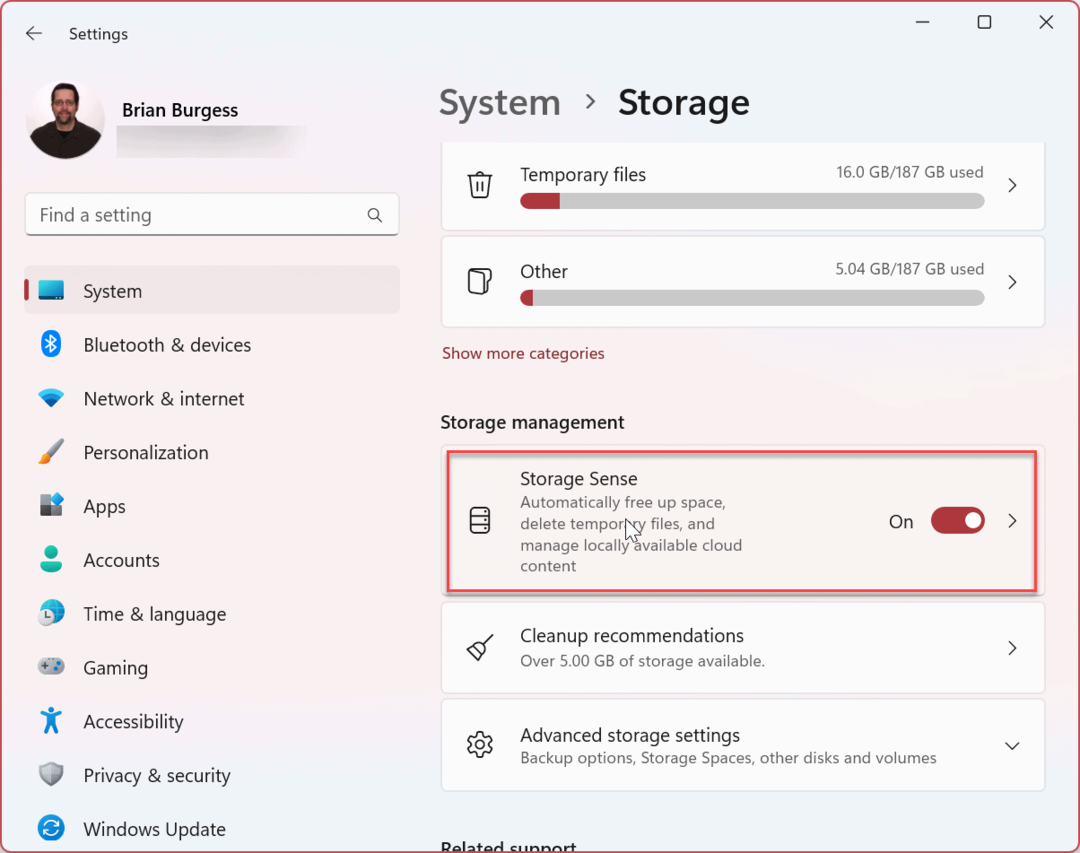
- Виндовс ће покренути ову функцију и ослободити простор за складиштење на вашем диску.
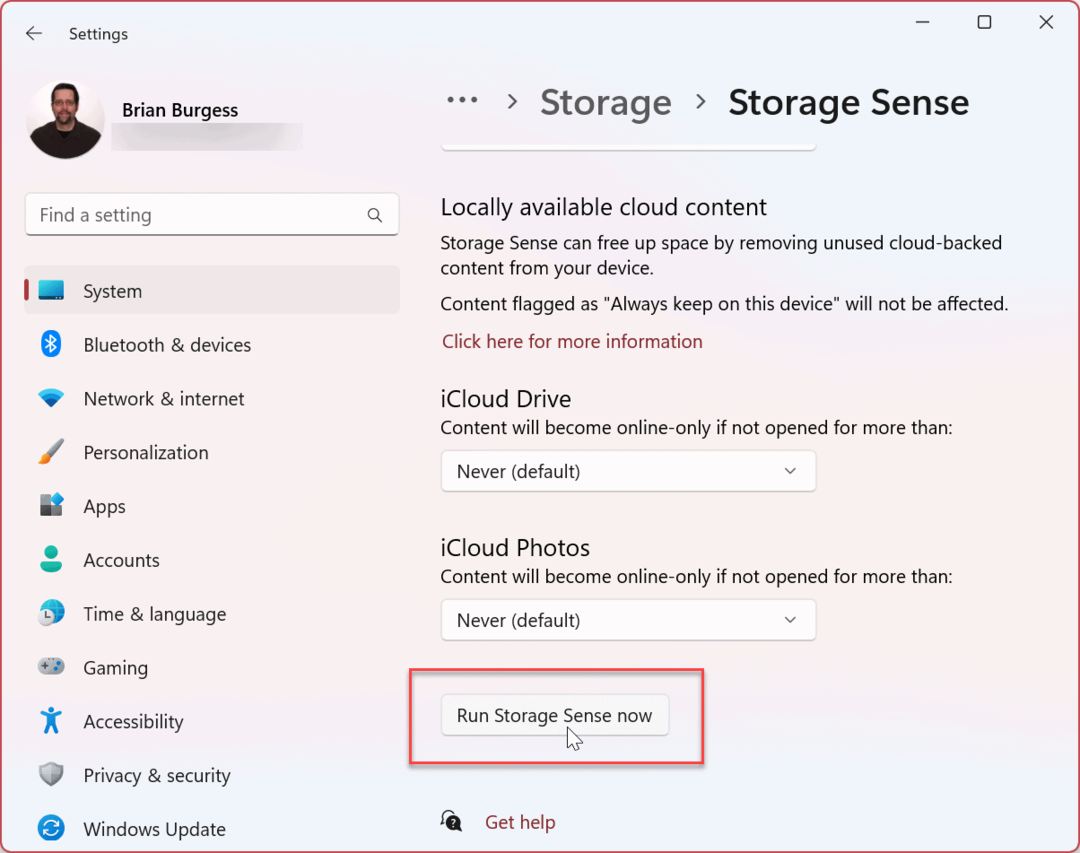
Да бисте били сигурни да вам Сенсе за складиштење говори шта ће заузимати простор на диску у будућности, омогућите Препоруке за чишћење функција у Стораге Сенсе-у.
Покрените чишћење диска
Други начин за чишћење простора на диску је коришћење услужног програма за чишћење диска. Чишћење диска је део Виндовс-а годинама и пренето је на Виндовс 11. То више није истакнута алатка, али је и даље доступна.
Да бисте покренули чишћење диска у оперативном систему Виндовс 11, урадите следеће:
- притисните Виндовс тастер или притисните тастер Почетак дугме.
- Ин Почетак, тип чишћење диска и изаберите Покрени као администратор опција на десној страни.
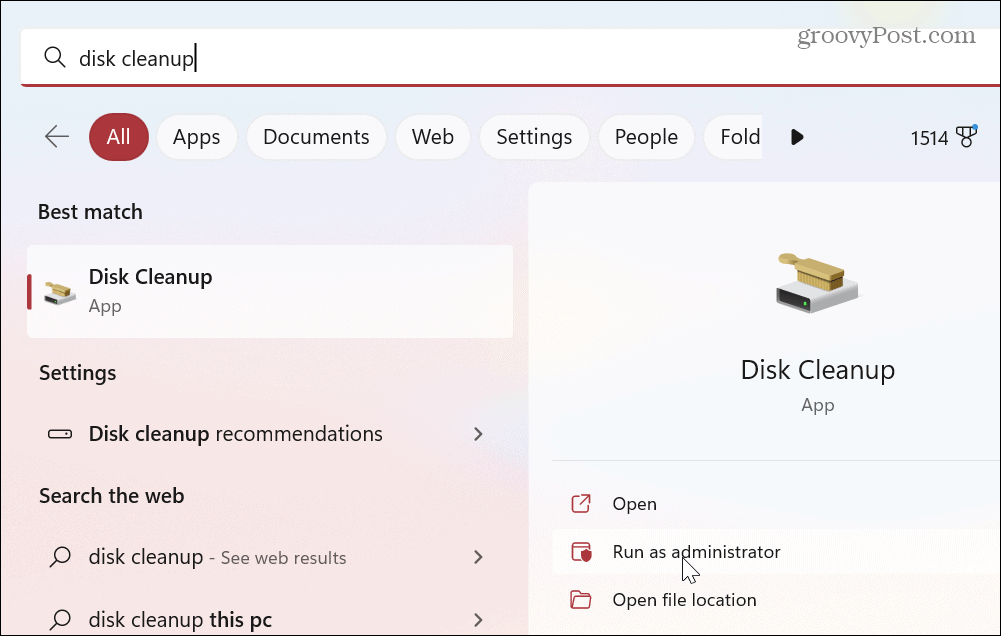
- Услужни програм ће скенирати ваш систем и представити резултате за датотеке које можете безбедно уклонити да бисте повратили простор на диску.
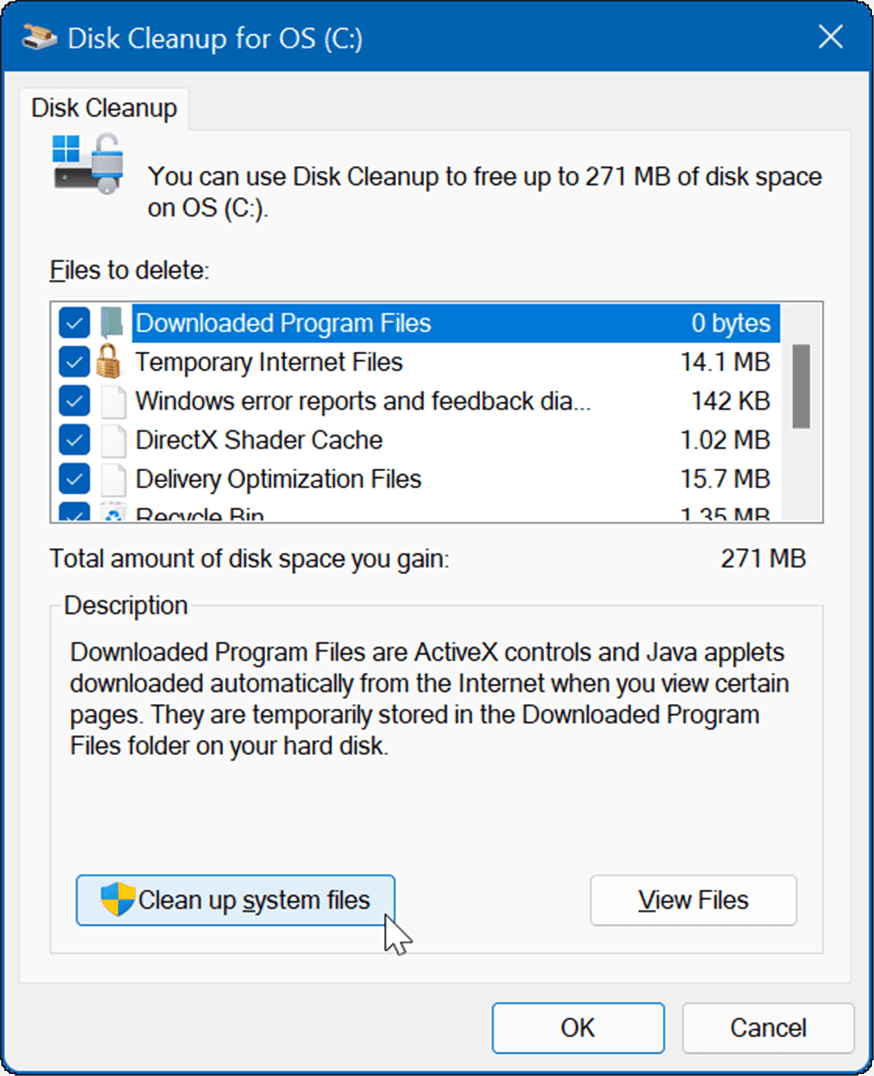
- Листајте кроз Датотеке за брисање одељак и означите датотеке које желите да услужни програм уклони. Обратите пажњу на системске датотеке попут Претходне инсталације Виндовс-а може да вам помогне повратите Гигс простора на диску. Заузимање толико простора је значајно након инсталирања надоградње Виндовс функција.
- Након што изаберете датотеке за брисање, кликните на У реду дугме и Избриши потрврдити.
- Сачекајте да се датотеке уклоне са диска. Имајте на уму да ће се количина времена које је потребно разликовати од система.
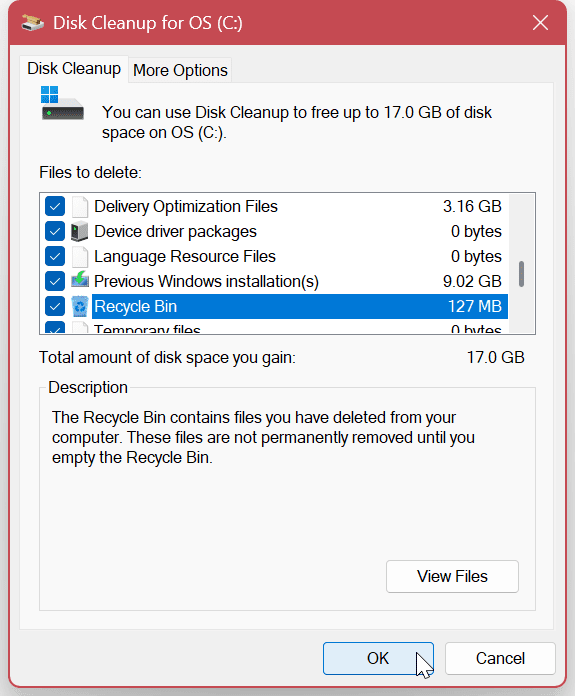
Избришите привремене датотеке у оперативном систему Виндовс 11
Критични корак за враћање простора на диску је брисање привремених датотека. Док алатка за чишћење диска брише привремене датотеке, постоје и друге методе које можете користити да их уклоните ручно.
Обавезно проверите ова четири начина да избришите привремене датотеке на Виндовс 11.
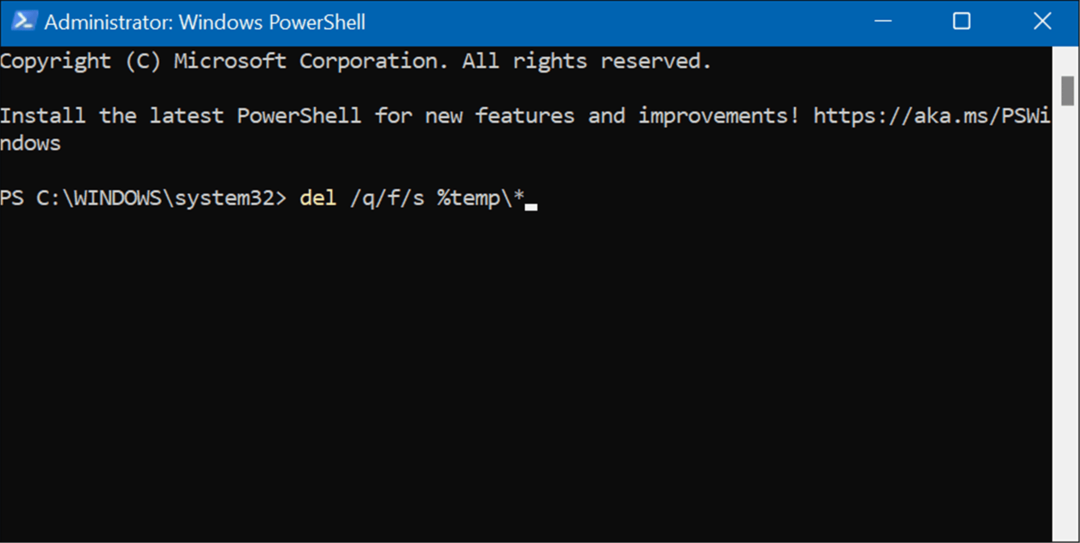
Деинсталирајте апликације које вам више нису потребне
Други метод за враћање простора на диску је брисање апликација и игара које више не користите или које вам нису потребне. Игре су посебан `кривац када је у питању заузимање простора на диску.
Можете деинсталирајте апликације на Виндовс 11 на неколико различитих начина. На пример, то можете да урадите из менија Старт, контролне табле или апликације Подешавања.
Да бисте деинсталирали апликације на Виндовс 11 преко подешавања:
- притисните Виндовс тастер или кликните на Почетак дугме и покрените Подешавања.

- Када се отворе Подешавања, идите на Апликације > Инсталиране апликације и скролујте кроз своје апликације. Имајте на уму да ће величина апликације бити наведена поред сваке.
- Да бисте деинсталирали апликацију, кликните на дугме са три тачке поред наведене апликације и изаберите деинсталирај из менија.
- Кликните Деинсталирај поново да проверим.
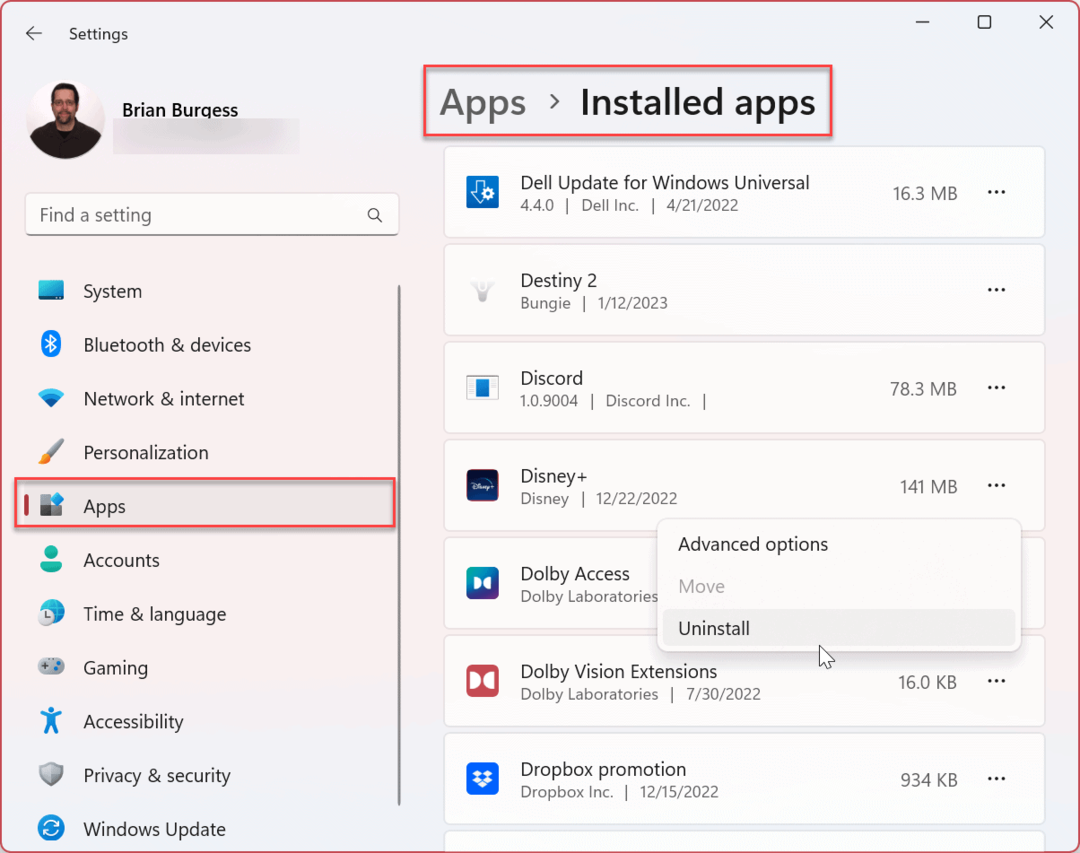
Покрените алатку за решавање проблема Виндовс Упдате
Брисање простора на диску није увек проблем. На пример, то може бити због Виндовс Упдате сам алат. Покретање уграђене алатке за решавање проблема може да идентификује и поправи проблеме са Виндовс Упдате.
Да бисте покренули алатку за решавање проблема Виндовс Упдате:
- Отвори Подешавања од Почетак мени.
- Иди на Систем > Решавање проблема > Други алати за решавање проблема.
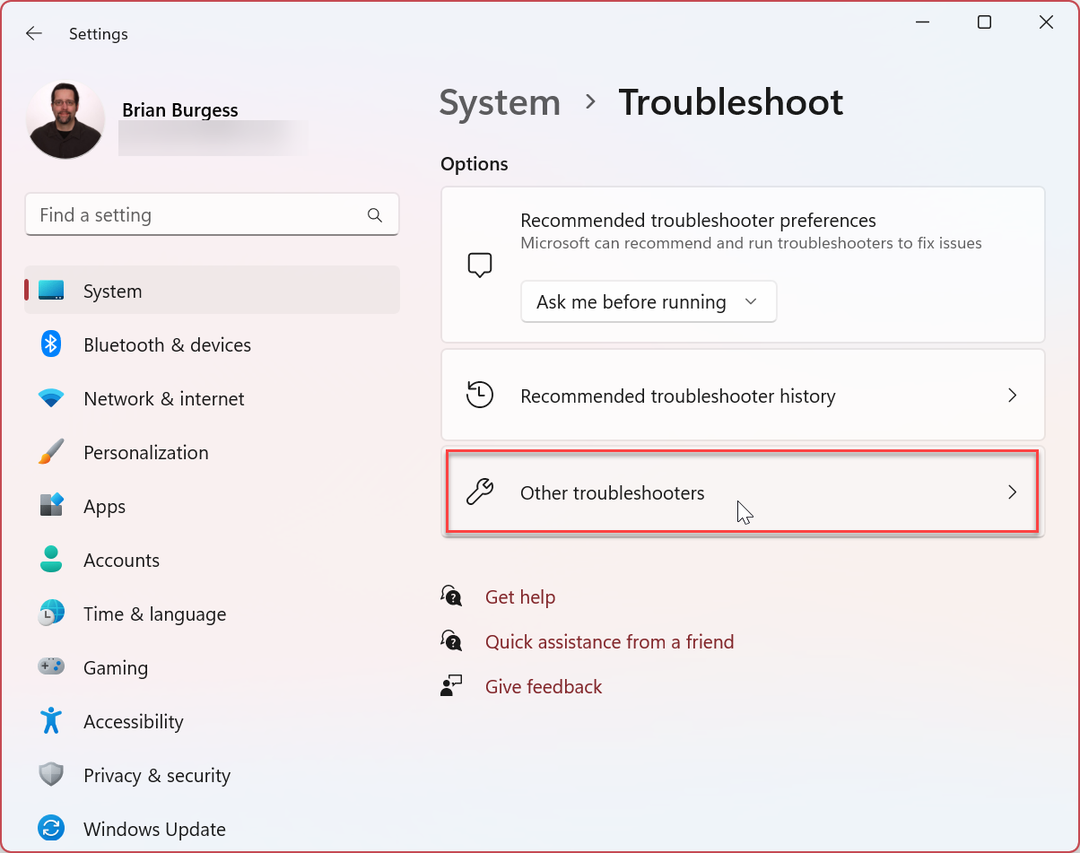
- Кликните Трцати дугме поред Виндовс Упдате опција.
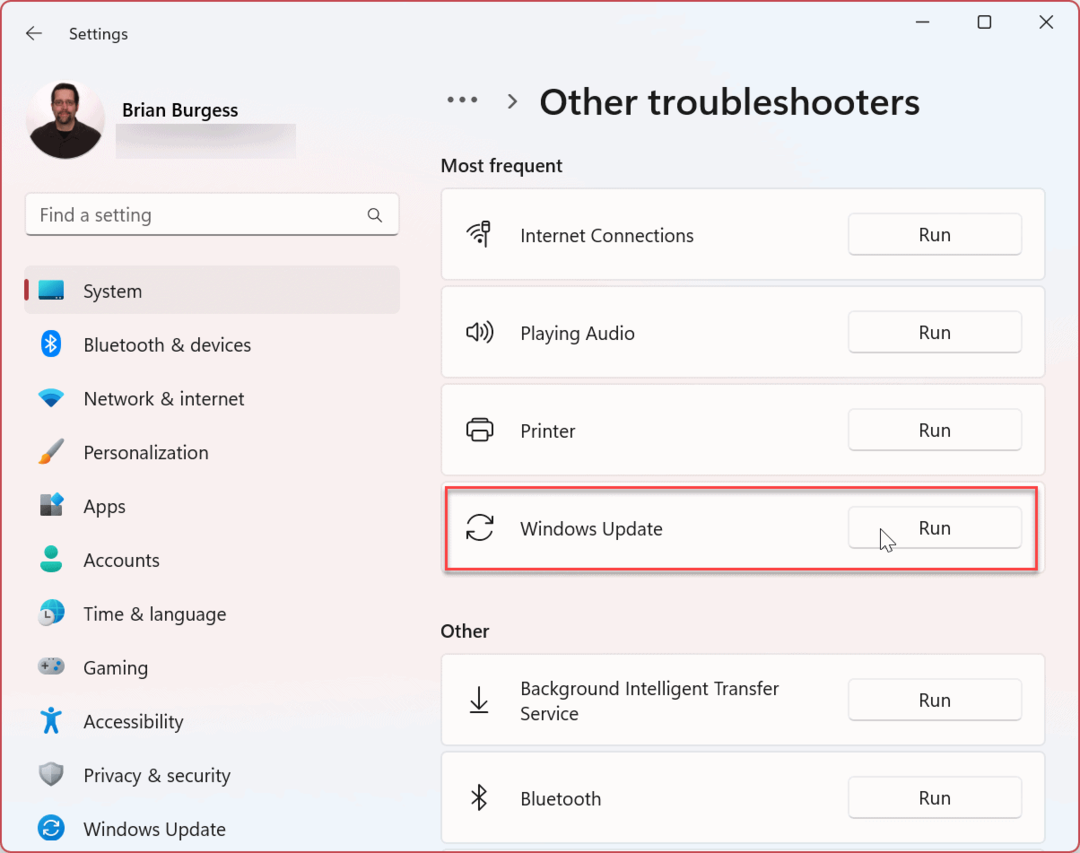
- Алат за решавање проблема ће се покренути и открити проблеме. Ако их пронађе, идите кроз чаробњака на екрану да бисте довршили процес поправке.
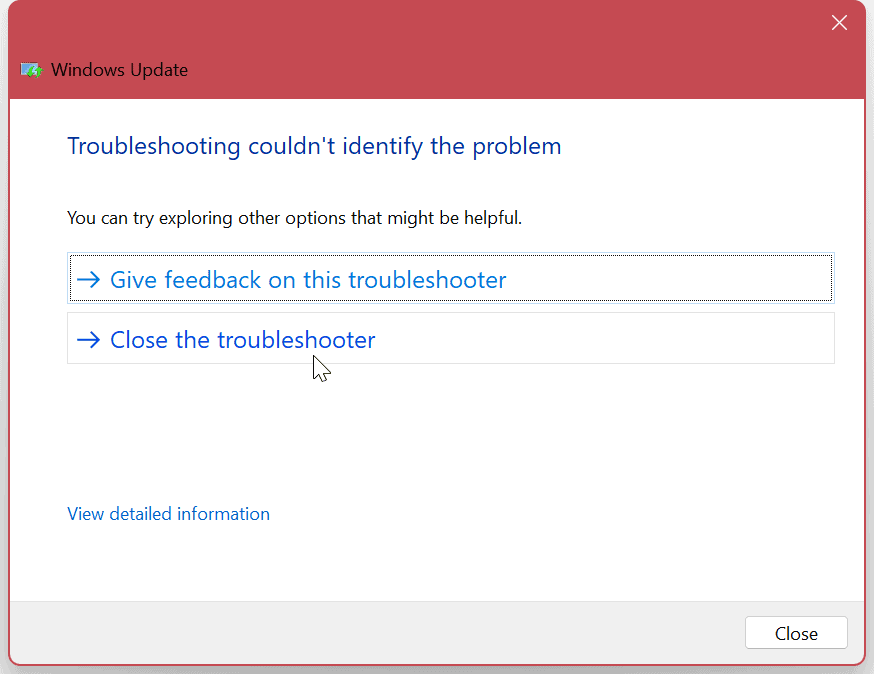
Зауставите и поново покрените Виндовс Упдате Сервице
Ако алатка за решавање проблема не пронађе ништа лоше у Виндовс Упдате-у, то може бити проблем са услугом. Ручно гашење услуге и њено поновно покретање може поправити грешку.
Да бисте поново покренули услугу Виндовс Упдате, користите ове кораке:
- Користити Виндовс тастер + Р пречица на тастатури за покретање Трцати дијалог.
- Тип услуге.мсц и ударио Ентер или кликните на У реду дугме.
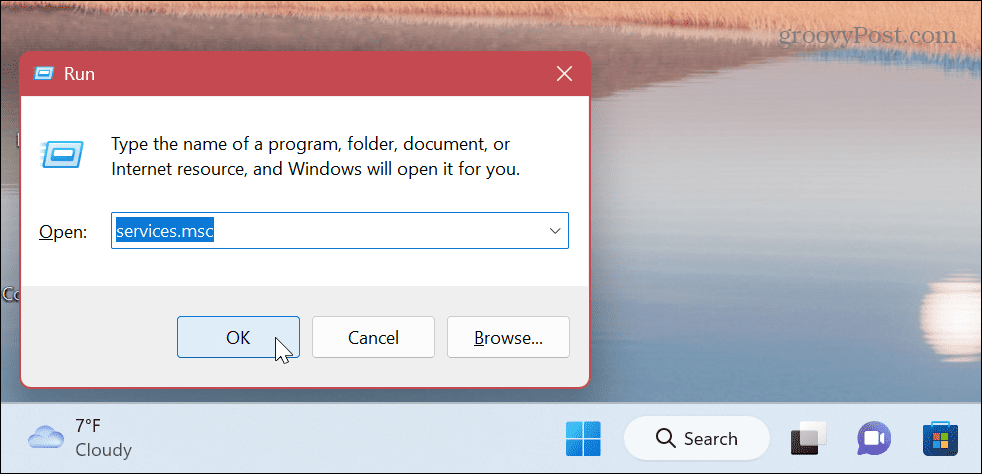
- Десни клик Виндовс Упдате и изаберите Зауставити из менија.
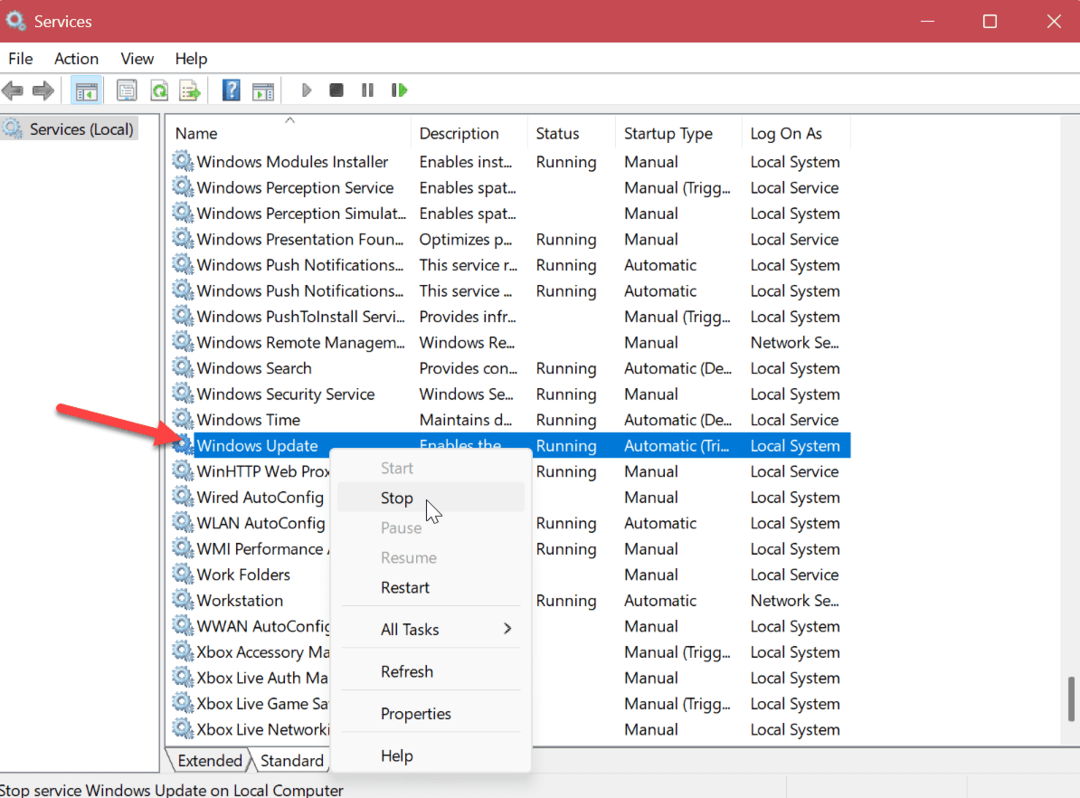
- Сачекајте неколико секунди и кликните десним тастером миша Виндовс Упдате поново и изаберите Почетак.
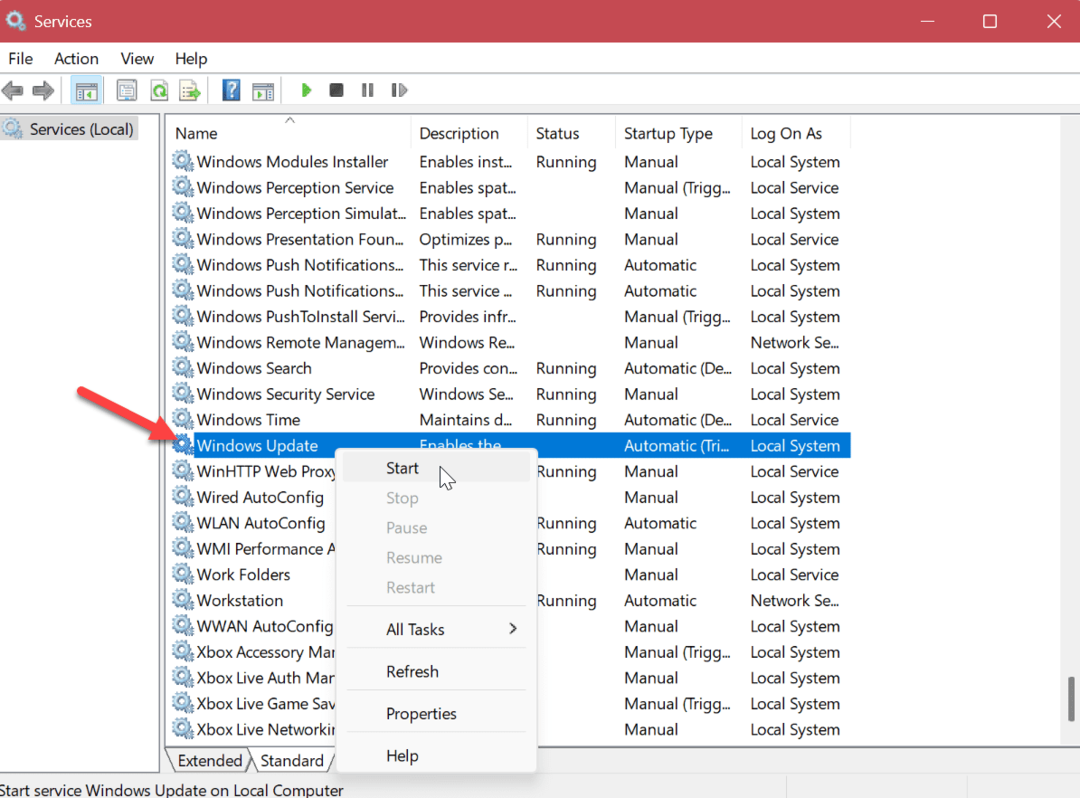
Затворите прозор Сервицес и погледајте да ли можете да добијете ажурирања за Виндовс без грешака.
Искористите највише од ажурирања апликација и система
Инсталирање најновијих ажурирања за Виндовс је кључно за безбедност и стабилност система. Ако треба да поправите грешку „Нема довољно простора на диску за Виндовс Упдате“ на рачунару са оперативним системом Виндовс 11, можете да га натерате да ради користећи горе наведене опције.
Иако су ажурирања од виталног значаја, понекад ова функција може бити неодољива и досадна. Међутим, постоје подешавања која можете користити да бисте решили проблем. На пример, можете онемогућите обавештења о ажурирању или заустави аутоматска ажурирања на Виндовс 11. Можда бисте такође желели да научите како да паузирајте ажурирања за Виндовс 11.
Ако желите да избегнете поновно покретање Виндовс Упдате када користите рачунар, можете подесите Активне сате да бисте избегли поновно покретање ажурирања.
Одржавање система ажурираним је важно, али понекад Виндовс Упдате може да изазове проблеме. Ако наиђете на проблем, погледајте како поправите да Виндовс 11 не ради након ажурирања. Поред тога, проблем може бити повезан са одређеним ажурирањем. Да бисте пронашли ажурирање, можете погледати Историја ажурирања за Виндовс 11. И у том случају научите да деинсталирајте кумулативно ажурирање на Виндовс 11.
Како пронаћи кључ производа за Виндовс 11
Ако треба да пренесете кључ производа за Виндовс 11 или вам је потребан само да извршите чисту инсталацију оперативног система,...
Како да обришете Гоогле Цхроме кеш, колачиће и историју прегледања
Цхроме одлично чува вашу историју прегледања, кеш меморију и колачиће како би оптимизовао перформансе прегледача на мрежи. Њено је како да...



